Телефон
Вы помните, что в начале занятия при создании контактов вы заносили в них номера телефонов людей. Если в компьютере установлен модем, подключенный к телефонной линии, наличие этой информации позволяет автоматически набирать номер телефона человека, с которым вы хотите связаться. Конечно, на первый взгляд, проще снять трубку телефона и позвонить в ручном режиме, но представьте, что вы часто звоните в другие города и вам хочется знать, сколько времени длился тот или иной междугородный разговор. Outlook позволяет автоматически хронометрировать телефонные звонки, сохраняя записи о них в дневнике. Чтобы позвонить с использованием возможностей Outlook, выполните следующие шаги.
- Вернитесь в папку контактов щелчком на соответствующем ярлыке панели Outlook.
- Выделите контакт Петров Александр.
- Поставьте указатель мыши на кнопку Телефон (Dial) панели инструментов и щелкните на треугольнике рядом с ней. В раскрывающемся списке указаны все телефоны данного контакта. Выберите нужный вариант. (Кроме того, с помощью этого списка можно осуществить повторный набор номера, быстрый набор или сделать новый звонок.)
Откроется окно диалога нового звонка.
- Щелкните на кнопке Свойства соединения (Dialing Properties).
- Проверьте, все ли параметры соединения соответствуют реальному состоянию дел. Затем щелкните на кнопке ОК.
- Чтобы телефонный звонок фиксировался в дневнике, установите флажок При каждом звонке создавать запись в дневнике (Create New Journal Entry When Starting New Call).
- Щелкните на кнопке Параметры соединения (Dialing Options).
Открывшееся окно диалога (рис. 20.13) позволяет добавить настройки для быстрого набора номера и настроить свойства телефонной линии (а при наличии нескольких модемов выбрать тот, через который подключен телефонный аппарат).
Примечание
Чтобы иметь возможность набора телефонного номера с помощью компьютера, к телефонной розетке нужно подключить разъем Line модема, а телефонный аппарат следует включить в разъем Phone того же модема. - Введя необходимые параметры, щелкните на кнопке ОК; чтобы вернуться в окно Новый звонок (New Call).
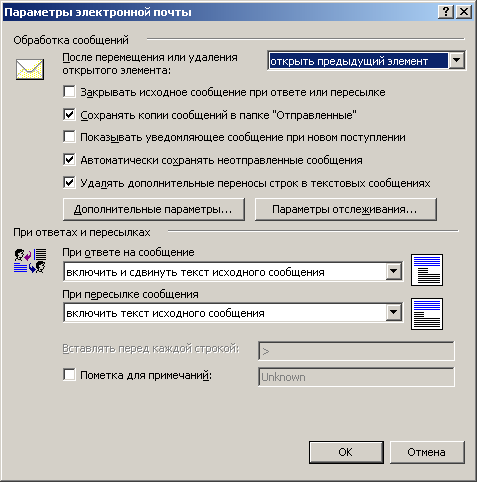
Рис. 20.13. Параметры соединения - Щелкните на кнопке Позвонить (Start Call). Outlook наберет телефонный номер.
- После соединения с абонентом снимите телефонную трубку и щелкните в окне соединения на кнопке Разговор.
- Окончив разговор, щелкните на кнопке Конец связи (End Call). Откроется новая запись дневника, в которой будет указан контакт и продолжительность разговора. При необходимости скорректируйте параметры контакта и добавьте комментарии.
- Щелкните на кнопке Сохранить и закрыть. Запись параметров телефонного разговора будет добавлена в дневник.
